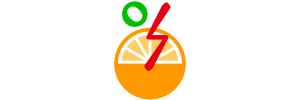Bevelツール
今日は、チュートリアルの14番目「Bevel Tool - Blender 2.80 Fundamentals」。
Bevelツールは、非常に役立つツールです。現実の世界には、真の意味でのエッジは存在しません。ベベルは、2つの方法で利用できる。1つは、Propertisパネルで、もう1つは、Bevel Toolで。
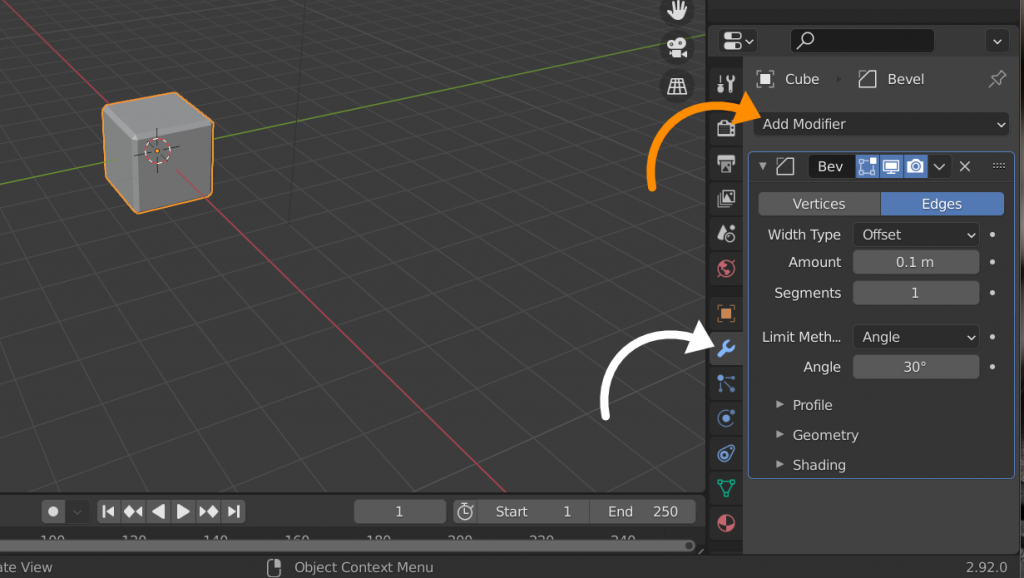
すべてを選択した状態で、画面右下のPropertiesパネルで、白矢印のようにModifier Properties(スパナ)を選択して、オレンジ矢印の部分のAdd ModifierからBevelを選択する。(元に戻すときは、パネルの右上のXマークをクリックする)
これは、オブジェクト全体に適用される。(後から頂点やエッジを追加しても反映される。)(角度などで制限を加えることはできる。)
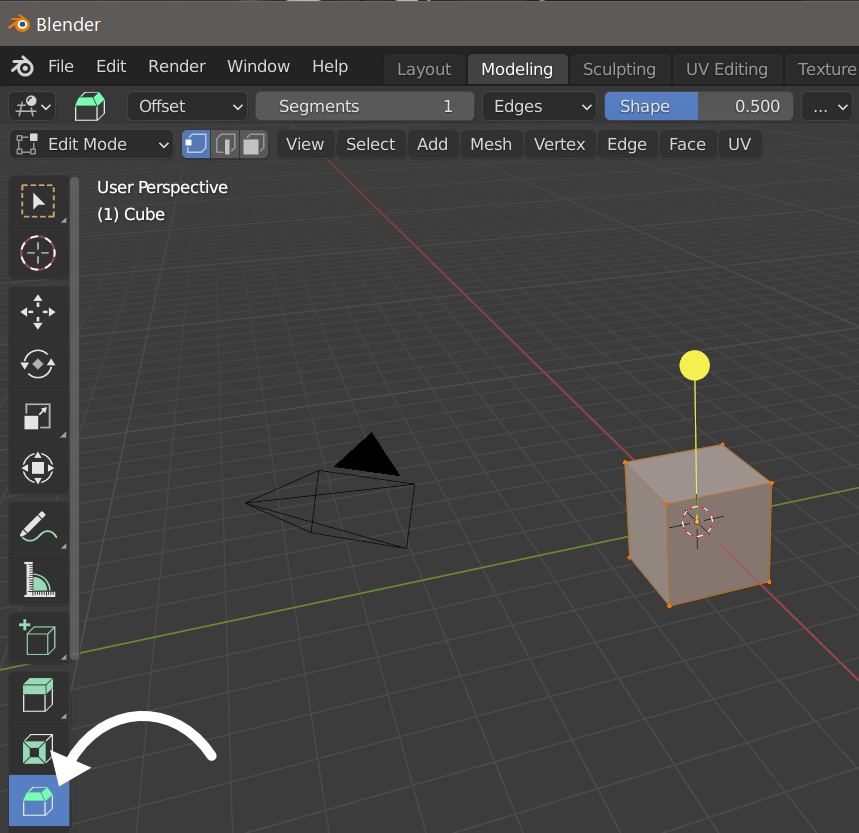
Edit Modeで、ベベルにしたい部分を選択して(図では全部選択)白矢印のBevel Toolを選択する黄色の丸いポイントをドラッグするとベベルが適用できる。(Bevel Toolを選択する代わりにCtrl+BもOK)
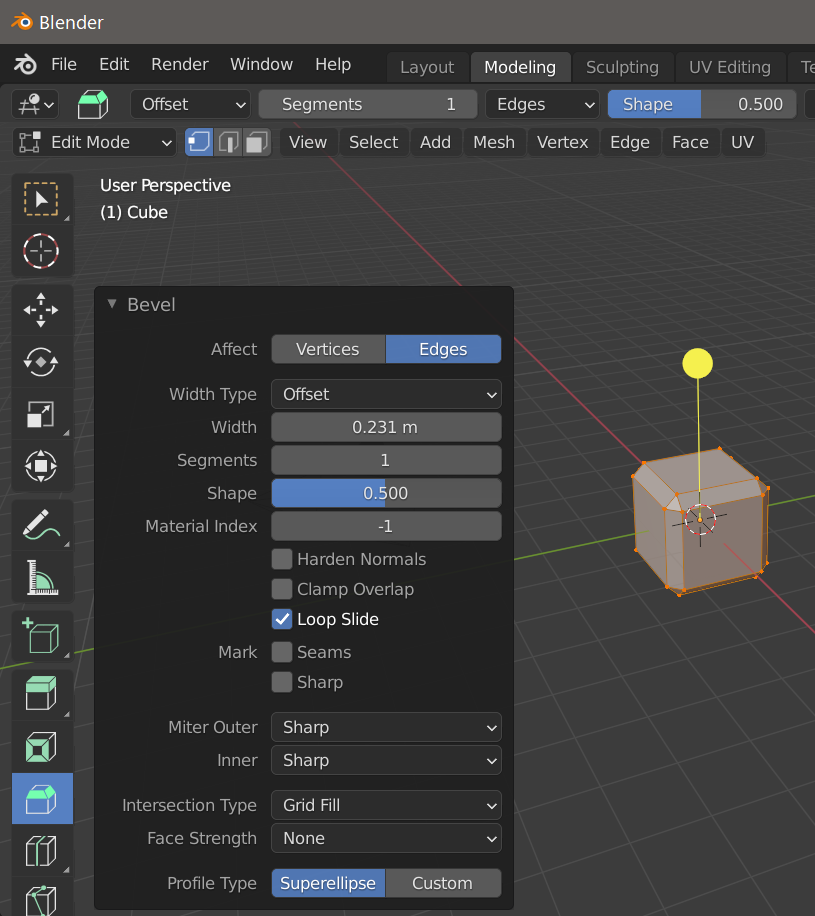
適用直後なら、左下のオペレートパネルを表示させて詳細な調整ができる。AffectをVerticesにすると頂点のみにベベルをかけられる。
頂点のみにベベルを適用したいときは、Ctrl+Shift+Bを利用する。(Ctrl+Bは、エッジに対してのベベルになる)
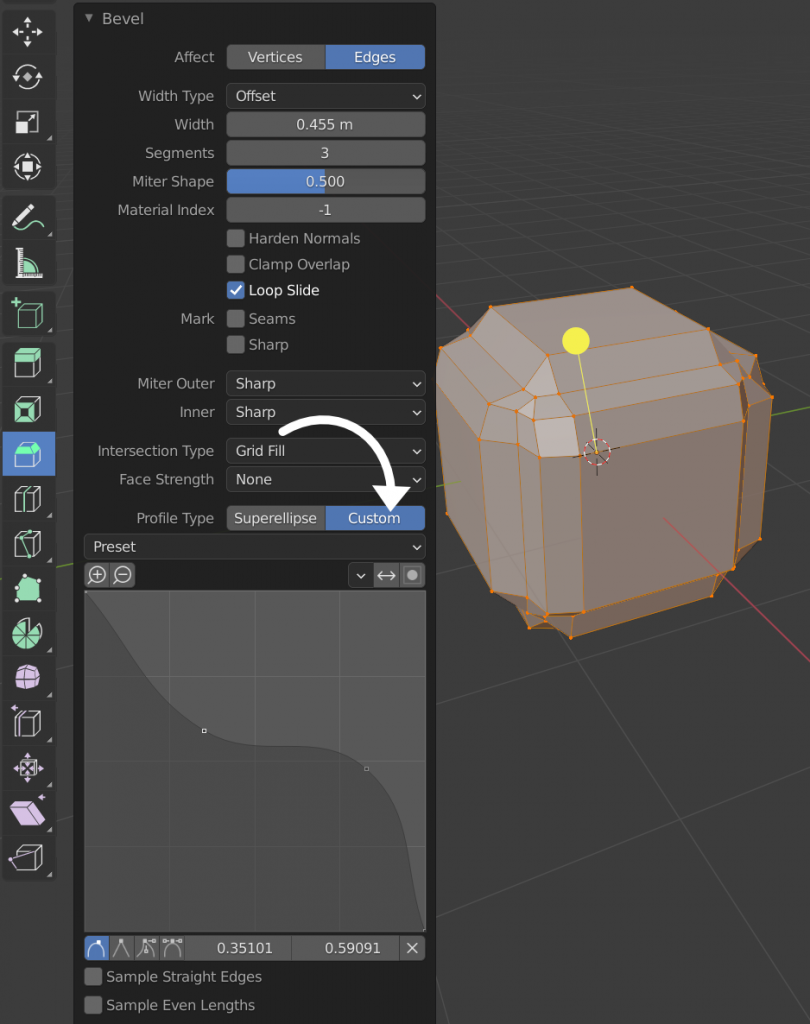
Profile TypeをCustomにするとベベルの形状を変更できる。(Segmentsが多くないと意味がない。Segmentsを多くすると解像度が上がる)これは、チュートリアルの2.8から進化している(2.92を利用している)ので微妙に使い方がわからない。
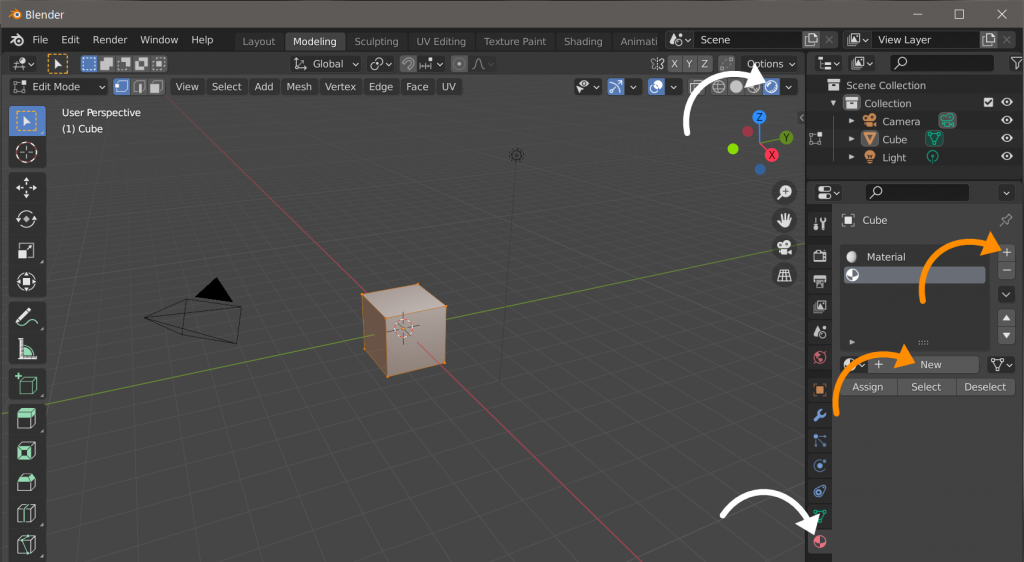
ベベルだけ別のマテリアルを適用することが、できる。
それを確認するために画面右上の白矢印をクリックしてマテリアルが表示されるようにする。続いて、画面右下の矢印でMaterial Propertiesをクリックする。
オレンジ矢印(+)をクリックしてマテリアルスロットを追加する。
オレンジ矢印(New)をクリックしてマテリアルを追加する。
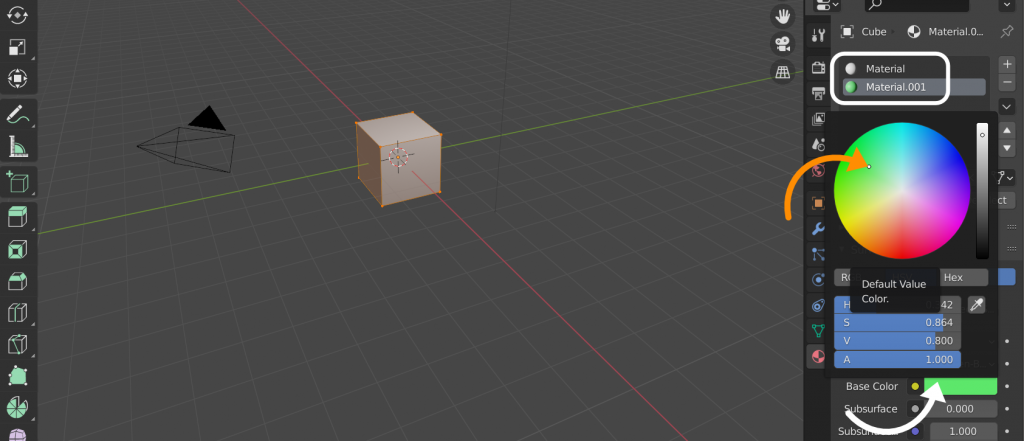
白矢印のBase Colorをクリックして、オレンジ矢印で緑色を選択する。
すると白枠のように新しいマテリアル「Material.001」が作成された。
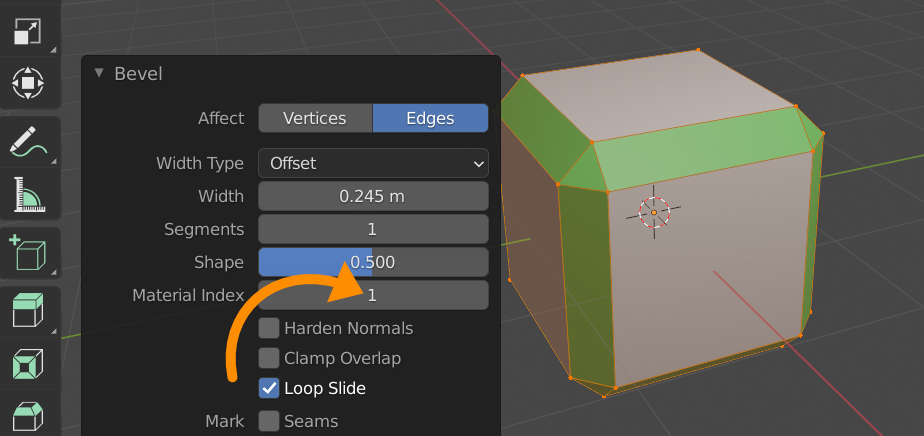
Ctrl+Bドラッグでベベルを作成する。
Material Indexを「1」に変更する。(今回は、上から2番目のマテリアルなので1。一番上のマテリアルは0)
マテリアルは、もっと後で解説されていると思う。